Cree tarjetas personalizadas en Asistente
Utilice el asistente para crear tarjetas de acción personalizadas que ayuden a mostrar tarjetas de información específicas para su organización.
Requisitos de licencia y rol
| Tipo de requisito | Debe tener |
|---|---|
| Licencia | Dynamics 365 Sales Premium Más información: Precios de Dynamics 365 Sales |
| Roles de seguridad | Administrador del sistema o personalizador del sistema Más información: Roles de seguridad predefinidos para Sales |
¿Qué son las tarjetas de acción o de información?
Las tarjetas de acción proporcionan información actualizada sobre correo electrónico, reuniones y mucho más en Dynamics 365 for Customer Engagement. Estas tarjetas le recuerdan las próximas actividades, llamadas de teléfono y reuniones; evalúa las comunicaciones y sugiere cuándo puede ser el momento para tratar con un contacto que ha estado inactivo durante algún tiempo; identifica los mensajes de correo electrónico que pueden esperar una respuesta suya; y le alerta cuándo una oportunidad importante se está acercando a la fecha de cierre y mucho más. Estas tarjetas se muestran en formularios, paneles y en toda la aplicación para proporcionar información relevante para el contexto en el que trabaja en ese momento. Más información: Referencia de tarjetas de acción
Las tarjetas de acción contienen los elementos básicos siguientes:
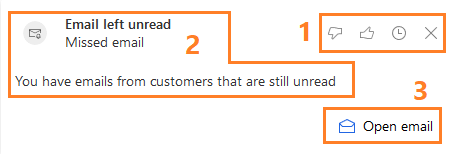
-
Acciones genéricas: La mayoría de las constan de los botones siguientes que ejecutan acciones:
- Botón Posponer: Oculta la tarjeta temporalmente. El tiempo de posponer varía por tipo de tarjeta. Una vez que el tiempo de posponer expira la tarjeta será visible de nuevo.
- Botón Descartar: Descarta la tarjeta de forma permanente, independientemente de si ha completado la acción.
- Área de acciones: Proporciona vínculos adecuados que le ayudarán a completar el tipo de acción que recomiende la tarjeta. El número (hasta dos) y los tipos de vínculos proporcionados aquí varían por tipo de tarjeta.
- Área de contenido principal: Muestra el título del registro al que la tarjeta hace referencia, su resumen, el tipo de tarjeta, y otra información básica. Haga clic en cualquier lugar en esta área (excepto los dos botones) para abrir el elemento relacionado, que puede ser un registro de Dynamics 365 for Customer Engagement o un correo electrónico.
Creación de una tarjeta personalizada
Puede generar estas tarjetas personalizadas de estas dos maneras:
Como administrador o jefe de ventas, puede generar tarjetas de información personalizadas (conocidas como tarjetas de acción) mediante el Asistente que se basa en Microsoft Flow. Esto le proporciona una interfaz gráfica de usuario para generar tarjetas personalizadas. Para obtener más información, vea Vista previa: Administrar tarjetas de información
Nota
Se recomienda usar el Asistente para generar tarjetas de información personalizadas.
Como programador, puede crear tipos de tarjetas según los requisitos de la organización y ponerlos a disposición de los usuarios. Para obtener más información, vea Ejemplo: Crear tarjetas de información de tipo personalizado
Nota
Para usar esta característica debe comprar una licencia de Dynamics 365 Sales Insights o iniciar una prueba para utilizar características avanzadas de Sales Insights.
¿No encuentra las opciones en su aplicación?
Hay tres posibilidades:
- No tienes la licencia o rol necesario. Consulte la sección Requisitos de licencia y rol en la parte superior de esta página.
- Su administrador no ha activado la característica.
- Su organización está usando una aplicación personalizada. Consulte al administrador para conocer los pasos exactos. Los pasos descritos en este artículo son específicos de las aplicaciones Centro de ventas y Sales Professional lista para usar.
Información relacionada
Administrar tarjetas de información
Ejemplo: Ampliar el tipo de tarjeta del asistente (tarjeta personalizada)
Dirigir las comunicaciones con los clientes con el asistente